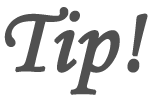Google map ストリートビュー
Google ストリートビューって何?
ストリートビューは、Google マップ(地図:map)等の中の一つの機能です。通常の地図は、目的地の全体の地形を見たいや現地の周辺または目印を確認する時などに、非常に便利です。しかし、現実にその場所に行く予定があって、その場所の近辺の様子や事情が事前にわかっていれば全く迷う事はありません。
つまり、ユーザーが今すぐ土地勘のない目的地に行かなくても、ストリートビュー機能を使って画面に映し出された現場の周りの景色(ストリートビュー:Street view)を見ながら、バーチャルな世界の中で現場を歩いている気分が味わえます。これは、事前(過去)に撮影された膨大な写真をうまく繋げ合わせ、現地の世界観を作り上げているからです。そして、Google マップでストリートビュー機能が使える地域(道や道路)は、青色のラインで描かれた道だけです。
Google ストリートビューを使うとすごく便利!
ここで、ストリートビュー機能を使うと非常に便利と感じる点を見てみましょう。
一つ目は、土地勘のない場所を景色を見ながら歩くと、この視覚動作が自分の感情に訴えかけて、後日、その場所を訪れた時に道に迷う事もなくスムーズに目的地に到着します。つまり、ストリートビューで見た風景の記憶が、現地の道案内を兼ねて、たとえ道を間違えたとしても「この道、なんだか見た風景とちょっと違うぞ!」と脳に訂正を求めてくれます。これは、普通に地図を見ながら目的地に到着する感覚とは全く違います。
次に、二つ目です。日常の自分の行動範囲って限られていませんか?だいたい、職場や学校、または買い物する場所と自宅との往復が一般的ですよね。そこで、知らない場所や一度は行ってみたい国、または絶対行けない場所の風景や景色を見ながら、現実にストリートビューが存在する場所であれば何処でも、そして何時でもバーチャルな体験旅行ができます。それも旅行計画を綿密に立てる必要もなく、また旅費をかけずに、行きたいと思い立った瞬間にワイプが実現。この様に、ただ単に風景を見るだけでも視覚が刺激されて、なんとなく心が癒されませんか?
[admanager id=3]
Google ストリートビュー をiphoneで見るには?
さて、iPhoneでストリートビューを見るには、以下の3つの方法が可能です!それぞれに、長所や短所の特徴があるので、色々と吟味しながら使いましょう!
① Googleマップのアプリでストリートビュー機能を使う
② iPhoneのブラウザー(ChromeやSafari)でストリートビューを見る
③ Googleストリートビューのアプリを使う
① Googleマップのアプリでストリートビュー機能を使う
必ず、Google マップ(地図)のアプリをiPhone(iPad)にインストール(ダウンロード)して下さい。そして、最初に検索窓で目的地の場所や住所を入力して、見たい現場の地図を画面に表示させます。
自分の行動範囲の場所に限らず、日本全国または世界の他の国でも問題ありません。もちろん、日本語やローマ字でも検索はできます。そして、検索後に表示された候補の中から該当する地図の場所を選びましょう。もし、探している場所が候補になければ、郵便番号、電話番号や施設の名前でも検索は可能です。
さて、iPhone等に自分の目的地の地図が表示されていれば、ストリートビューとして見たい地点を指でロングタップ(長押し)してみましょう。そうすると、突如として赤いピン(真ん中に黒っぽい小さな丸が付いたもの)が現れると同時に、左下の方に小さな写真(ストリートビュー機能開始のサイン)が出てきます。
その写真を指でタップすれば、ストリートビュー機能が開始されます。画面が縦方向でも横方向でも、風景が逆さまになることもなく常に正面を向いて表示されます。そして、次は実際のストリートビューの操作です!
ストリートビューの景色(静止画)が画面に現れると、そこに見ている静止画の通りの名前と通行できる道筋に青いラインが表示されます。ストリートビューの中で歩いている道の通りの名前が確認できれば、実はそれが道筋の確信となって安心感を与えてくれます。次に、画面の中の青いラインをスワイプ(画面に触れ、その指先をスライド)すれば、道を前進させられ、自分が歩いている気分になります。もし、途中で二股以上の複数の青いラインが見えた場合、行きたい方向の青いラインに沿ってスワイプしましょう。もちろん、元来た道へも簡単に戻れますので、安心して下さい。
② iPhoneのブラウザー(ChromeやSafari)でストリートビューを見る
実は、Google マップのアプリをダウンロードしなくても、ブラウザーからGoogle 地図(マップ)を使える事ができます。ストリートビュー機能も何の問題なく使えるって知ってましたか?PC版のGoogle マップとほぼ同じ雰囲気ですが、ただiPhoneはマウスではなく指先1本で操作するので、少し操作感覚がPC版とは違ってきます。
先程、実際の見た目はGoogleマップのアプリもブラウザー版も同じと言いました。しかし、iPhone画面の左上に現在使用中のブラウザー名が表示されるので、今現在どのGoogle マップを使っているのかが一目瞭然にわかります。例えば、Chromeだったら「Chrome」、Safariだったら「Safari」と明記されます。最後に、ブラウザーでの使い方は、上の方で説明したGoogleマップのアプリの記事中の「ストリートビューの操作」方法を参照にして下さい。つまり、使い方は全て同じだと考えて下さい。
③ Googleストリートビューのアプリを使う
今現在のGoogleストリートビューのアプリの評価は、フリーズしやすく使いにくいと多くのユーザーからのコメントが寄せられています。実際に、私も使用感を試したくて、早速この無料アプリをダウンロードしました。
一般の人が撮影した現地の写真の投稿数は、まだまだ少ないようです。恐らく、世界中から投稿される写真もドンドン増えてくるでしょう!このアプリを通して色々な人達の写真を共有しながら閲覧できるのは、非常に魅力的だと感じました。
実は、このアプリをダウンロードした日に、何度かアプリを試していて時間が暫く経過した所で、突然のフリーズ!この凍結で、全体リセットをする羽目になりました。初日に、こんな事が起こってからGoogleストリートビューの単独アプリを使いたい・便利だという気持ちは殆ど感じなくなりました。これは、個人の体験談の一評価として参考にして下さい。
最終的は感想は、詳細な地図機能がほとんどないGoogleストリートビューの単独アプリを利用するよりも、GoogleマップのアプリもしくはブラウザーのGoogleマップでもストリートビュー機能が遜色する事なく、他の機能も活用できるので、Googleマップだけでも十分だと感じました。もちろん、一般個人の写真投稿も他人が投稿した多くの写真も共有して閲覧ができます。
[admanager id=4]
Googleマップのストリートビューが見れない!
Googleマップのストリートビュー機能は、世界中の人から愛される非常に便利で独特なサービスです。しかし、どんなに優れたサービスでも、何らかのアクシデントやトラブル、またはユーザーの設定ミス、情報更新がされていなかったなど、色々と正常に機能しない状況に立たされる場合があります。
それでは、起こりえる状況を一つ一つ細かく見ていき、不具合の対処法を考えて見ましょう!
① Googleマップのアプリは最新版か?
これは、一つの原因に過ぎませんが、現在使用中のGoogleマップのアプリが最新版かどうか、確認して下さい。最新版でないと、ストリートビュー機能が表示されないことがあります。
最新版かどうかの確認方法は、まずApp storeを立ち上げましょう。次に、App storeの右下の「アップデート」を選びます。アップデートの保留中の一覧に、Googleマップが表示されていれば、アプリを選択して最新版にアップデートして下さい。しかし、アップデート保留中の欄に、アプリの名前が見当たらなければ、使っているアプリは最新版だとわかるので、これ以上、何もする必要はありません。
② GPS(位置情報サービス)の許可設定
Googleマップは、GPS(位置情報サービス)の使用許可を設定していないと、ストリートビューが正常に機能しないことがあります。このような不具合を起こさないために、位置情報取得が許可されているかどうか設定の箇所を一緒に確認してみましょう。
その確認の方法は、設定アプリを開いて、メニュー一覧から「プライバシー」を選びます。そして、ずらり並べられたアプリ一覧から「Googleマップ」を選択して、「許可しない」であれば他の許可する設定に変更します。具体的には、「常に許可」、「このAppの使用中のみ許可」の2つタイプから、どちらか一方を選びます。
(※私のオススメは、「このAppの使用中のみ許可」です。これは、無駄なメモリを使わないようにして、常に多くのメモリを確保するためです。もう一つの理由は、そうとは知らずにダウンロードした悪戯のあるアプリからの不信な侵入によって起こる、個人情報の漏洩を常に防ぐためです。)
これで、Googleマップのアプリが、位置情報サービスを使用できるようになりました。そして、Googleマップを再起動させて、ストリートビュー機能が無事に表示されたかどうかを確認してみましょう。
③ メモリを軽くしてみる
iPhoneで色々なアプリを次から次へと立ち上げると、メモリの占有率が高くなります。メモリをたくさん使うアプリは、十分なメモリが用意されていないと、スムーズな動きができなかったり、または一部の機能が上手く働いてくれません。
そのような現象に陥らないために、裏で立ち上げたままのアプリの起動を終了させます。そうすると、Google マップのアプリで使用される十分なメモリが確保できます。
裏で立ち上がったアプリを終了させる方法は、iPhone系であればホームボタンを2回押せば、今起動中のアプリ一覧が画面に表示されます。そして、Googleマップ以外の全てのアプリをスワイプで画面から追い出して終了させます。これで、さらに多くのメモリが確保できました。この後、ストリートビューが正しく表示されているかどうか確認して下さい。
[admanager id=6]
Google マップ ストリートビューで見れない場所がある?
実は、世界中の国の色々な地図(山林、都市、町、郊外など)をGoogleマップで見ることが出来たとしても、ストリートビュー機能で静止画が見れない場所が多く存在します。つまり、ストリートビューは連続した風景の数多くの写真で構成されています。そこで、ストリートビューに写り込んだ写真の一部や全体画像がプライバシーの侵害に当たるとして、ストリートビューには掲載しないで欲しいと申請すると、Googleは申請内容を確認してストリートビュー画像の掲載を中止します。
つまり、プライバシーの侵害と判断されたり、国家や個人がトラブルを避ける為に、ストリートビューを掲載しないでと申請のあった地域や場所は、私達はストリートビューで見ることが出来ません。例を挙げれば、「インド」を始めとして、多くの国が一部地域の詳細の地図やストリートビューの情報公開を許可していません。一方、日本のようにストリートビュー情報に寛大な国や国民は、世界的に見てもかなり稀な例だと言われています。